如何设置熄灭屏幕时间
更新时间:2024-03-09 15:56:48作者:xiaoliu
在使用Win10系统时,我们经常会遇到屏幕自动关闭的情况,这不仅影响我们的操作体验,也会增加功耗,如何设置熄灭屏幕时间成为了很多人关注的问题。在Win10系统中,我们可以通过简单的操作来延长屏幕自动关闭的时间,让我们更加方便地使用电脑。接下来让我们一起来看看具体的设置方法吧。
具体步骤:
1.在电脑桌面上,点击左下角的开始菜单窗口图标。

2.在弹出的界面上,找到设置的图标,点击打开,如图所示。
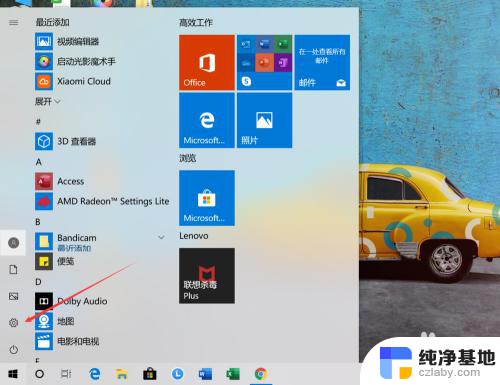
3.在设置的主界面,找到系统的图标,点击打开,如图所示。
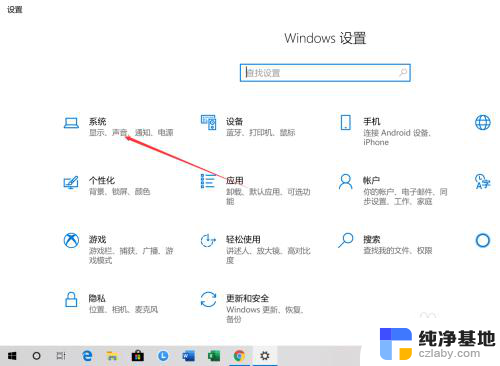
4.点击左侧的【电源和睡眠】,如图所示。
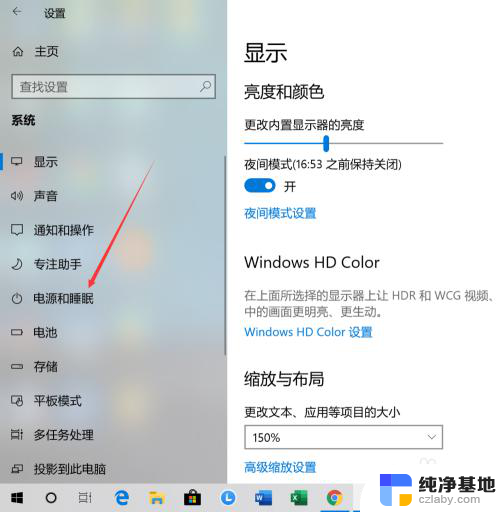
5.可以看到目前电脑电源和睡眠的时间,在使用电池电源的情况下。5分钟后屏幕会自动关闭,点击右侧的箭头。
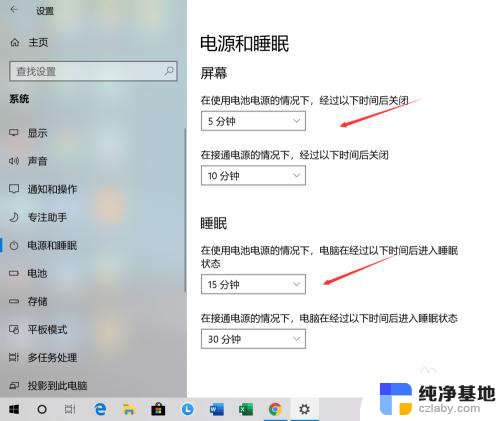
6.选择自己想要的时间,比如,选择为10分钟,那么经过10分钟后,屏幕会自动关闭。
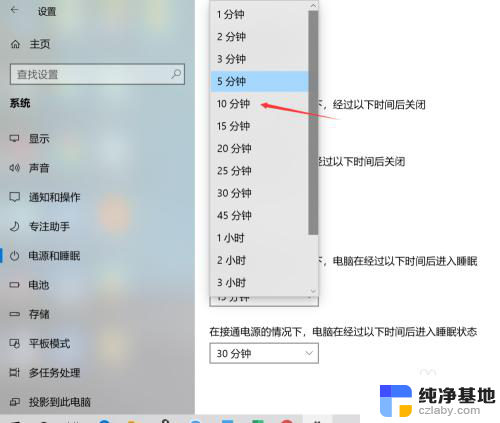
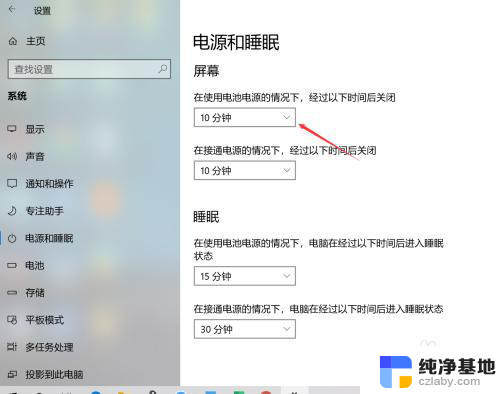
以上就是设置熄灭屏幕时间的方法,如果遇到这个问题,您可以按照这些步骤来解决,希望对您有所帮助。
- 上一篇: 笔记本电脑屏改显示器
- 下一篇: win10激活找不到组织
如何设置熄灭屏幕时间相关教程
-
 如何修改屏保时间设置
如何修改屏保时间设置2023-12-21
-
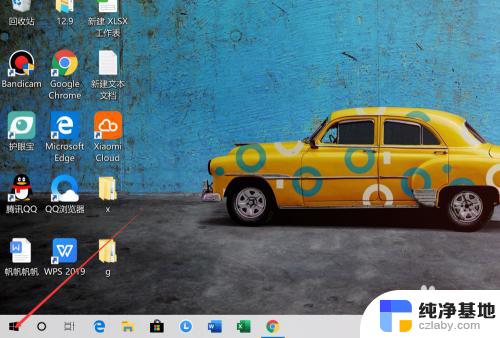 怎么设置关屏幕时间
怎么设置关屏幕时间2024-01-14
-
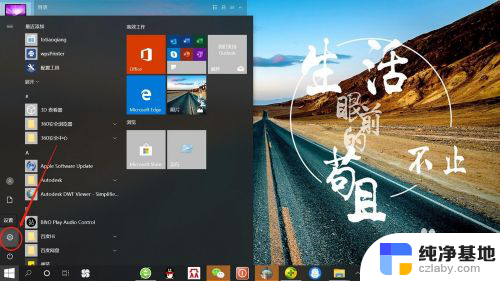 电脑锁屏后屏幕显示时间怎么设置
电脑锁屏后屏幕显示时间怎么设置2024-01-21
-
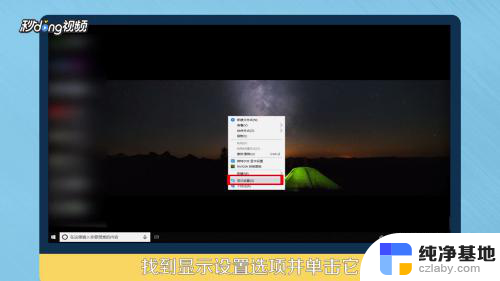 设置电脑锁屏时间怎么设置
设置电脑锁屏时间怎么设置2024-03-24
win10系统教程推荐